混音和效果
Fruity WaveShaper
Fruity WaveShaper 是一种波形失真效果,它使用基于样条的灵活图形将输入(横轴)映射至输出(纵轴)值。 点击 ![]() 此处观看视频教程。
此处观看视频教程。
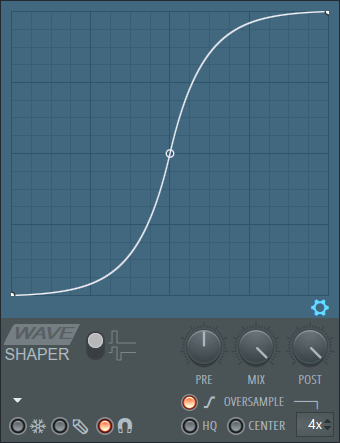
视频教程
参数
- 单极/双极开关 - 在单极模式下,图形的底部对应于 0db 输入,顶部对应于 100%,并且 Waveshaper 形状均匀地应用于 0 dB(零交叉)以上和以下的波形。 在双极模式下,图形会更改,以使您可以独立调整 0 dB 以上和以下波形的形状。
- 前 - 预放大输入信号(音量)。
- 混音 - 干声输入和已处理信号之间的平衡。 向右转动会混合来自已处理版本的更多信号。
- 后 - 声音的后放大(音量)。
- 平滑 - 消除与“前”、“混音”和“后”控件的快速调制相关的噪声。
- 过采样 - 将输入过采样至指定的系数,应用失真并下采样。 过采样有助于避免出现走样的非自然信号(如果有)。
- 高质量 - 高质量会停用 CPU 节省功能,该功能会在波形降至 -85 dB 以下时禁用 WaveShapers 输出。 如果插件的输出通过链中其他效果进行增强,则可以听到此声音。 启用高质量后,WaveShaper 会将输入处理为无声。
- 中心 - 消除最终输出中的直流偏移。 即波形的平均输出处于零线以上或以下的情况。
图形编辑
编辑参数
- 冻结 - 启用此开关可将映射曲线锁定到其当前设置。 当您完成对形状的更改并且想要防止形状受到意外编辑时,此功能会非常有用(它还会隐藏控制柄,从而提供形状的清晰视图)。
- 步进 - 启用此选项可将编辑器设置为步进编辑模式 - 在编辑器中拖动以创建一条手绘曲线,在这条曲线上会为时间轴中的每一个步进定义一个新控制点。 拖动时按住 SHIFT 键可绘制“脉冲”线(仅垂直/水平直线)。 请注意,以这种方式创建的每个新片段都使用在添加片段时设置的最后一个张力。
- 吸附 - 如果希望控制点在拖动时与图形上最近的步进吸附,则启用此选项。
曲线编辑
下面是多种可用于编辑包络/映射形状的基本操作:
- 添加新的控制点 - 将光标置于线上,直至出现添加点光标 (
 )。 点击鼠标右键,将添加一个新点。
)。 点击鼠标右键,将添加一个新点。
- 重新放置控制点 - 可以使用鼠标左键拖动控制点。 拖动时按住 SHIFT 键可锁定垂直位置,按住 CTRL 键可锁定水平位置。
- 删除控制点 - 右键点击控制点,然后选择删除。 或者,按住 ALT 键并点击鼠标左键。
- 更改片段类型 - WaveShaper 提供了三种类型的样条片段供您选择。 右键点击一个控制点,您将看到三个样条类型选项(受影响的片段是该控制点之前的片段):单曲线 - 默认模式,可用于创建线性、缓入和缓出曲线(取决于张力);双曲线 - 可用于创建线性、缓入和缓出曲线(取决于张力);保持 - 创建“保持”或“脉冲”曲线,这对于在包络中突然产生值变化非常有用。
- 更改片段张力(加速度)- 可以上下拖动每个样条的张力控制柄来更改样条外观。 右键点击控制柄可重置为直线。 调整过程中按住 CTRL 键可进行微调。
插件制作者:Didier Dambrin